Configurer Node.js
[paquet] est à remplacer par le nom du paquet à installer.
Versions supportées
| 24 |
| 22 |
| 20 |
| 18 |
| 16 |
| 14 |
| 12 |
| 10 |
| 8 |
| 6 |
La version par défaut est modifiable dans l’administration, section Environnement > Node.js. C’est cette version qui est notamment utilisée lorsque vous démarrez node.
Versions ne sont pas forcément déjà installées.
Remarque
Seules les versions LTS sont rendues disponibles.
Binaire à utiliser
Vous devez toujours utiliser node (ou /usr/bin/node). nodejs ne fonctionne pas.
Pour forcer une version de Node.js différente de celle par défaut, définissez la variable d’environnement NODEJS_VERSION :
$ NODEJS_VERSION=12 nodeDans vos scripts, utilisez /usr/bin/node comme shebang :
#!/usr/bin/nodeEnvironnement
Votre environnement Node.js est initialement vide, sans aucune bibliothèque préinstallée. Vous pouvez utiliser npm pour installer des paquets :
$ npm install [paquet]Vous pouvez également utiliser npm en mode global, les paquets seront installés dans le répertoire $HOME/.npm-packages :
$ npm install -g [paquet]Déploiement HTTP
Pour déployer une application HTTP avec Node.js, créez un site de type Node.js dans la section Web > Sites.
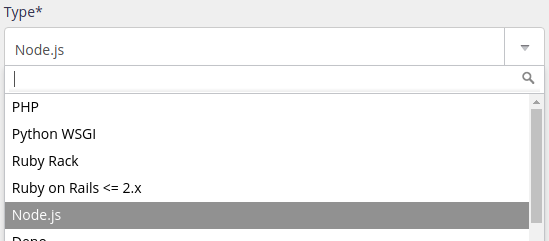
Vous devrez spécifier la commande qui démarre votre application Node.js, par exemple :
node $HOME/myapp/index.jsAvertissement
Votre application doit impérativement écouter sur l’ip et le port indiqués dans la vue de configuration du site sous le champ Commande. Vous pouvez utiliser les variables d’environnement IP / HOST et PORT.